Funkcja Zastępstwo / Wakacje
Utworzono:
2017-05-11
Ostatnia aktualizacja: 2022-05-30
Ostatnia aktualizacja: 2022-05-30
Liczba odwiedzin posta: 5075
Jeśli jeden z pracowników wybiera się na urlop lub będzie nieobecny, należy użyć opcji Zastępstwo, by przekierować jego skrzynkę mailową na osobę, która go zastąpi.
Wszystkie posty, które będą pojawiać się w inboxie osoby idącej na urlop, zostaną przekierowane na skrzynkę osoby backupującej, niezależnie od tego czy jest to nowa wiadomość, czy kontynuacja wątku. Dzięki temu klienci będą obsłużeni na czas i żadna korespondencja nie zginie.
Funkcja pozwala dokładnie określić, kto będzie zastępował nieobecną osobę i w jakim czasie. Po wygaśnięciu okresu wpisanego w pola Od-Do system sam przywróci poprzednie ustawienia skrzynek.
W zależności od uprawnień, funkcję można aktywować:
1. z poziomu użytkownika, bez dostępu do ustawień konta
Każdy z użytkowników dodanych do systemu ma możliwość samodzielnego aktywowania funkcji "Zastępstwo" oraz określenia czasu i osoby, która go zastąpi. Aby to zrobić zalogowany user musi wejść w edycję profilu w prawym górnym rogu (widoczny po rozwinięciu strzałki przy nazwie użytkownika), a następnie zaznaczyć checkbox "Zastępstwo/wakacje".
2. z poziomu admina, z dostępem do ustawień konta
Aby aktywować funkcję "Zastępstwo", należy wejść w Ustawienia > Użytkownicy i wybrać pracownika, który będzie nieobecny, a następnie zaznaczyć checkbox "Zastępstwo/wakacje".
W obu przypadkach, po zaznaczeniu checkboxa, należy uzupełnić pola:
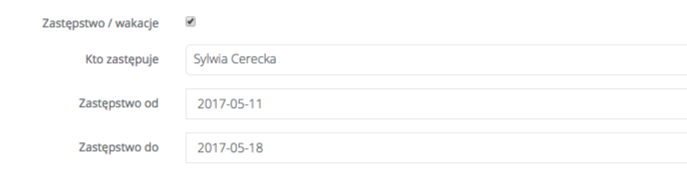
Kto zastępuje - w tym miejscu można wybrać konkretnego użytkownika (wtedy wszystkie posty z inboxu będą przekierowane do niego na skrzynkę) lub cały zespół (w tej sytuacji wszystko będzie trafiać "Do przydzielenia", skąd dowolna osoba z teamu będzie mogła pobrać post).
Zastępstwo od - tu należy wpisać datę początku nieobecności
Zastępstwo do - tu należy wpisać datę zakończenia nieobecności
Klikając w pola Zastępstwo od-Zastępstwo do, po wyborze daty, można też ustalić konkretną godzinę, wybierając ikonkę zegara lub wpisując godzinę bezpośrednio w pole z datą.
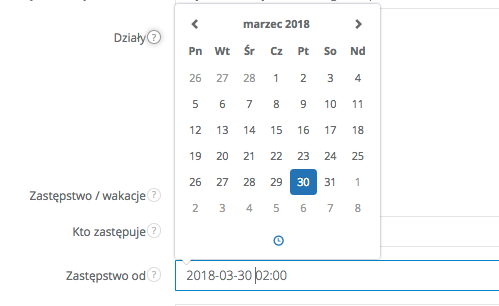
Po aktywowaniu funkcji, na liście użytkowników przy nazwisku osoby nieobecnej pojawi się nowa ikonka, podobna do tej:
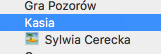
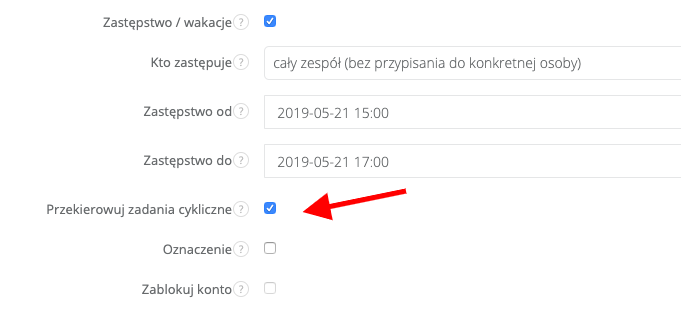
Wszystkie posty, które będą pojawiać się w inboxie osoby idącej na urlop, zostaną przekierowane na skrzynkę osoby backupującej, niezależnie od tego czy jest to nowa wiadomość, czy kontynuacja wątku. Dzięki temu klienci będą obsłużeni na czas i żadna korespondencja nie zginie.
Funkcja pozwala dokładnie określić, kto będzie zastępował nieobecną osobę i w jakim czasie. Po wygaśnięciu okresu wpisanego w pola Od-Do system sam przywróci poprzednie ustawienia skrzynek.
W zależności od uprawnień, funkcję można aktywować:
1. z poziomu użytkownika, bez dostępu do ustawień konta
Każdy z użytkowników dodanych do systemu ma możliwość samodzielnego aktywowania funkcji "Zastępstwo" oraz określenia czasu i osoby, która go zastąpi. Aby to zrobić zalogowany user musi wejść w edycję profilu w prawym górnym rogu (widoczny po rozwinięciu strzałki przy nazwie użytkownika), a następnie zaznaczyć checkbox "Zastępstwo/wakacje".
2. z poziomu admina, z dostępem do ustawień konta
Aby aktywować funkcję "Zastępstwo", należy wejść w Ustawienia > Użytkownicy i wybrać pracownika, który będzie nieobecny, a następnie zaznaczyć checkbox "Zastępstwo/wakacje".
W obu przypadkach, po zaznaczeniu checkboxa, należy uzupełnić pola:
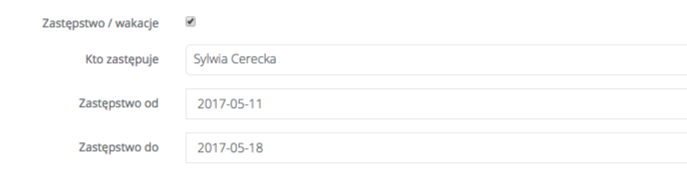
Kto zastępuje - w tym miejscu można wybrać konkretnego użytkownika (wtedy wszystkie posty z inboxu będą przekierowane do niego na skrzynkę) lub cały zespół (w tej sytuacji wszystko będzie trafiać "Do przydzielenia", skąd dowolna osoba z teamu będzie mogła pobrać post).
Zastępstwo od - tu należy wpisać datę początku nieobecności
Zastępstwo do - tu należy wpisać datę zakończenia nieobecności
Klikając w pola Zastępstwo od-Zastępstwo do, po wyborze daty, można też ustalić konkretną godzinę, wybierając ikonkę zegara lub wpisując godzinę bezpośrednio w pole z datą.
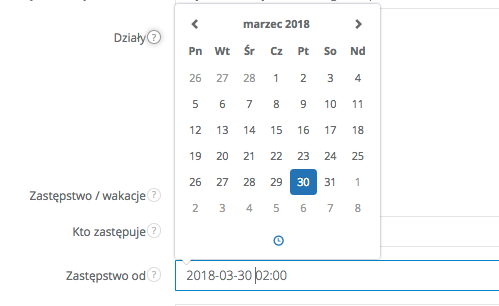
Po aktywowaniu funkcji, na liście użytkowników przy nazwisku osoby nieobecnej pojawi się nowa ikonka, podobna do tej:
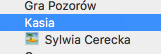
Uwaga! Ustawiając Zastępstwo, system domyślnie przekierowuje tylko maile. Można jednak ustawić, by do osoby na zastępstwie trafiały również zadania cykliczne nieobecnego pracownika. Warto szczególnie o tym pamiętać, jeśli pracownik na urlopie jest jedyną osobą, która wystawia klientom faktury lub kontaktuje się w sprawie wygaśnięcia subskrypcji. Aby jego obowiązki nie zostały zaniedbane, wystarczy zaznaczyć w funkcji Zastępstwo checkbox Przekierowuj zadania cykliczne.
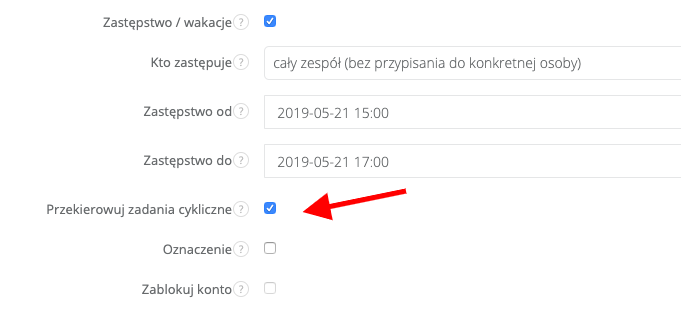
Zarządzaj całą swoją firmą w jednej aplikacji. Wypróbuj Sugester przez 30 dni za darmo!
Rozpocznij darmowy okres testowyPowrót

Dodaj komentarz